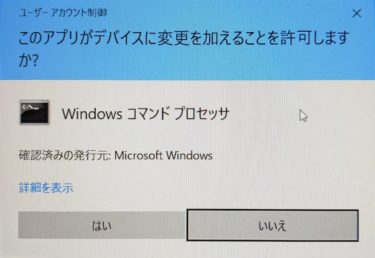Wi-Fiの時はDHCPで良いんだけど、職場のネットワークに繋げる時に、固定ipにしたい。しかも拠点がいくつかあるから拠点ごとに固定ipを手軽に切り替えたい。ということをするためにバッチファイル(.bat)を作ったんですが、Windows7までとWindwos10で違いがあったので、その備忘録です。
OSはWindows10 Pro 64bit
今回のパソコンのOSはWindows10 Pro 64bitです。以前作ったバッチがうまくあたらないので、なんでかなーってGoogle先生に聞いたところ、自分のやっていた設定が古くてどうやらWindows7までのやり方だったんです。Windwos10では若干違う箇所がありました。
Windows10とWindows7までの違い
Windows10の場合
netsh interface ipv4 set address "イーサネット" static IPアドレス サブネットマスク ゲートウェイ
netsh interface ipv4 set dns "イーサネット" static DNSサーバ primaryWindows7までの場合
netsh interface ip set address "ローカル エリア接続" static IPアドレス サブネットマスク ゲートウェイ
netsh interface ip set dns "ローカル エリア接続" static DNSサーバ primary
Windows10とWindows7の違いは、以下の2ヶ所です。
| Windows10 | Windows7 |
| ipv4 | ip |
| イーサネット | ローカル エリア接続 |
私はWindows7の時の知識で作成して、うまく実行できずに沼にはまりかけました。知識はちゃんとアップデートしないといけませんね。
ちなみに「”イーサネット”」となっている箇所は、ネットワーク接続によって変わる可能性があります。通常は「”イーサネット”」になっていると思いますが、例えば複数の拠点で使い分けている場合などは「イーサネット 2」などとなっている可能性があります。
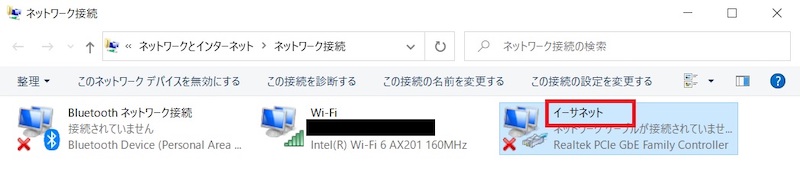
バッチファイルの作り方
念のため、バッチファイルの作り方も記載しておきます。新規にテキストファイルを作成して、下記を入力します。
netsh interface ipv4 set address "イーサネット" static IPアドレス サブネットマスク ゲートウェイ
netsh interface ipv4 set dns "イーサネット" static DNSサーバ primary
netsh interface ipv4 add dns "イーサネット" 代替DNSサーバ
そして、拡張子を「.bat」にして保存します。
例としてはこのようになります。
netsh interface ipv4 set address "イーサネット" static 192.168.2.xxx 255.255.255.0 192.168.2.x
netsh interface ipv4 set dns "イーサネット" static 192.168.2.x primary
netsh interface ipv4 add dns "イーサネット" 8.8.8.8
「管理者として実行」する
作成したバッチファイルは常に「管理者として実行」する必要があるので、作成したバッチファイルを右クリックして、「管理者として実行」で実行してください。
また、常に管理者として実行するために、ショートカットを作成して常に管理者として実行できるようにしておきました。こうすれば普通にダブルクリックするだけで管理者として実行することができます。
詳しくはこちらの記事をご覧ください。
プログラムを管理者として実行をするためには、通常は右クリックして表示されたメニューの中から「管理者として実行」を選びます。しかし中には常に「管理者として実行」をしなければならないプログラムもあると思います。そんな時、常に「管理者として実行」[…]
フリーソフトもありました
簡単に使えるフリーソフトもありました。今回は使いませんでしたが、実は便利そうなので、何か機会があれば使ってみたいと思います。